삼성인터넷으로 유튜브를 광고없이 보는 방법. 갤럭시 홈 화면에 유튜브 바로가기 만들기.
이전 포스팅에서 갤럭시 휴대폰의 삼성 인터넷에서 광고 차단 응용 프로그램을 설치하는 방법에 대해 소개해드린 적이 있습니다.
포스팅을 하면서 광고차단 응용 프로그램(확장 프로그램)을 적용시킨 삼성 인터넷으로 유튜브를 시청하는 것도 꽤나 괜찮은 방법이라고 소개해드렸는데요.
해당 방법을 사용하면 유튜브 광고 차단을 완벽히는 아니겠지만, 어느 정도 차단이 가능하여 훨씬 더 쾌적한 환경에서 유튜브 감상이 가능해집니다.
오늘 포스팅에서는 삼성 인터넷에서 유튜브 바로가기를 갤럭시 홈화면에 만들어서 조금 더 편하게 유튜브를 시청하는 방법에 대해 소개해보도록 하겠습니다.
유튜브를 광고없이 시청하는 가장 좋은 방법은 유튜브 프리미엄 요금제에 가입하는 것이지만, 유튜브 시청시간이 그리 많지않고, 구독료가 아깝다면 이 방법도 꽤나 괜찮은 선택지가 될 수 있으리라 생각합니다.
어찌보면 편법이긴 하지만, 지금 유튜브는 광고가 너무 심하게 많아서 내가 광고를 보는 것인지, 영상을 보는 것인지 헷갈리기도 하고, 유튜브(구글) 역시 조세 피난처를 통해 대한민국에 제대로 된 세금을 내지 않는 편법을 사용하므로, 이 부분에 대해서 구글이 욕을 하거나 제재를 가할 자격은 없다고 생각합니다.
오늘 포스팅할 내용이 워낙 간단해서 쓸데없는 소리가 길어졌네요.
바로 시작해보도록 하겠습니다.
갤럭시 휴대폰 홈 화면에 삼성인터넷 유튜브 바로가기 만들기.

오늘 소개해드릴 내용은 갤럭시 휴대폰의 홈 화면에 특정 사이트(유튜브) 바로가기를 만드는 방법입니다.
제목은 유튜브지만, 넷플릭스나 자주 방문하는 사이트, 커뮤니티, 인스타그램이나 페이스 북 등 원하는 사이트를 동일한 방식으로 만드셔도 됩니다.
갤럭시 홈 화면에 삼성인터넷으로 특정 사이트 바로가기를 만드는 방법은
1 삼성 인터넷 실행
2. 유튜브(혹은 원하는 사이트) 접속
검색이나 즐겨찾기 등을 통해 바로가기를 만들고 싶은 사이트에 접속해줍니다.
3. 하단 우측의 삼선 메뉴를 선택
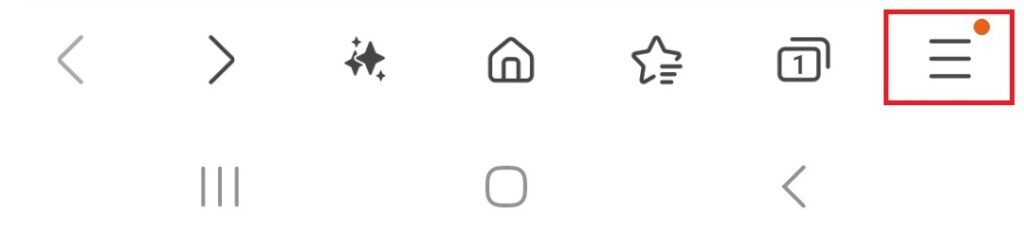
4. 현재 페이지 추가를 선택
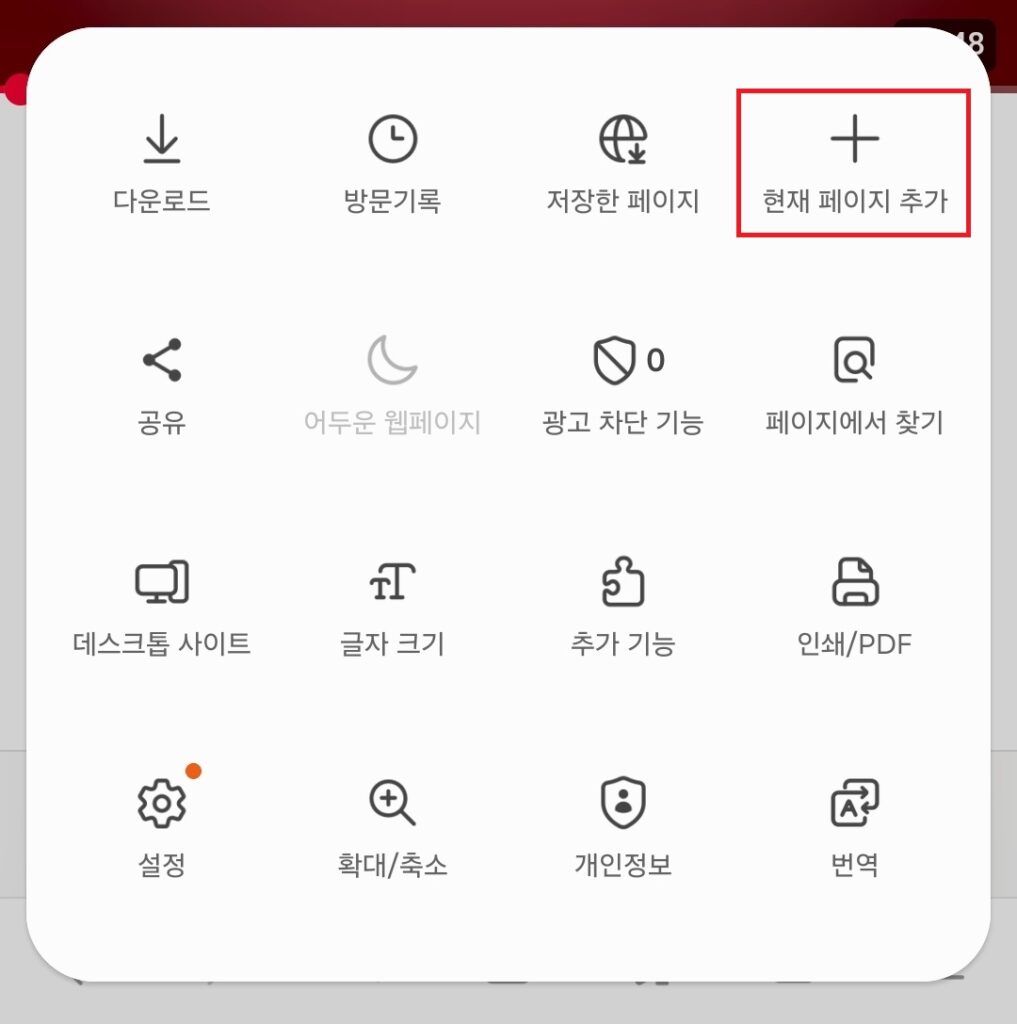
5. 홈 화면을 선택
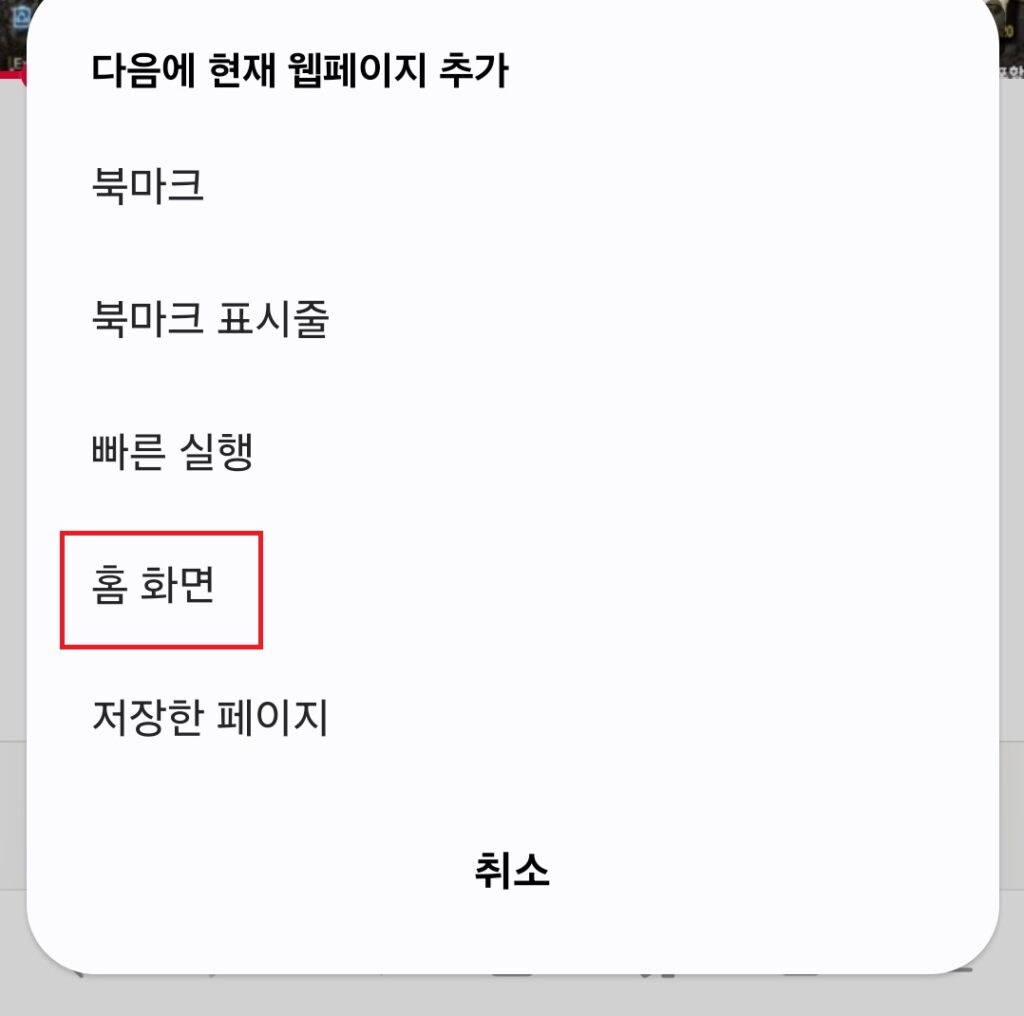
6. 추가를 선택
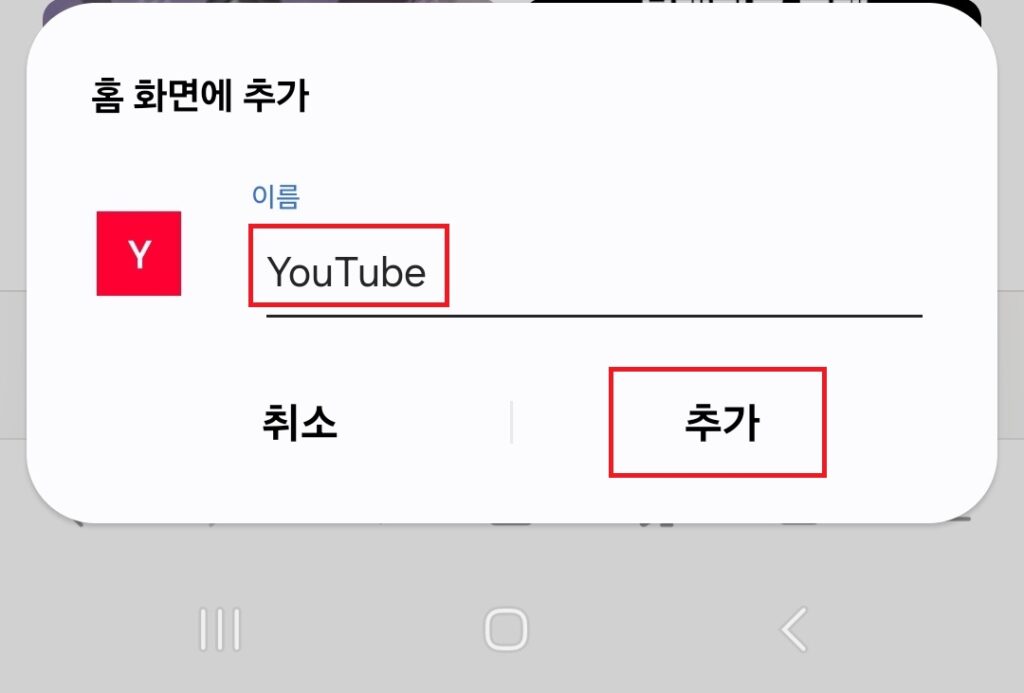
원하는 이름을 설정하신 후, 추가를 선택하시면 갤럭시 홈 화면에 유튜브 바로가기가 생성됩니다. 원하는 위치에 끌어다 놓으신 후, 사용하시면 되겠습니다.
이상 갤럭시 휴대폰의 삼성인터넷에서 특정 페이지의 바로가기를 만드는 방법에 대한 포스팅이었습니다.





